怎么解决Win8系统无法连接wifi或wifi不可用 Win8系统无法连接wifi或wifi不可用如何处理
时间:2017-07-04 来源:互联网 浏览量:
今天给大家带来怎么解决Win8系统无法连接wifi或wifi不可用,Win8系统无法连接wifi或wifi不可用如何处理,让您轻松解决问题。
现在,很多用户都非常喜欢上网,不过,有些用户在Win8系统电脑中连接wifi的过程中遇到无法连接wifi或者wifi不可用问题。其实,遇到这类问题是由于无线服务被关闭造成的,下面,小编就针对此问题来和大家详细介绍解决方法。
Win8系统无法连接wifi或wifi不可用等网络故障的解决方法:
1、按WIN+X点击控制面板,找到网络和Internet;
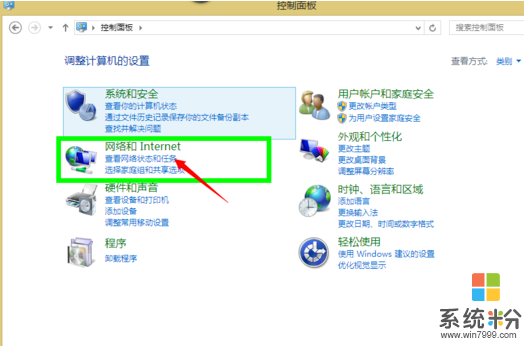
2、找到问题疑难解答,点击进入;
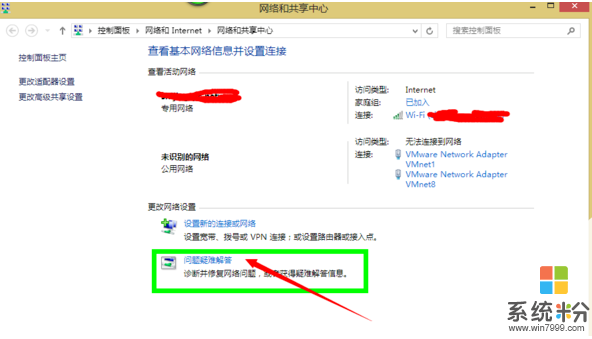
3、选择Internet连接;

4、在Internet连接,选择连接到疑难解答即可。

其他参考方法如下:
1、“开始”-“运行”,输入“services.msc”后点击“确定”,打开 Windows的服务列表:在服务列表中找到并双击Wireless Zero Configuration;将启动类型改为“自动”,点击“应用”;再点击服务状态下面的“启动”,然后点击“确定”;
2、右键单击“无线网络连接”,图框中有三个选项卡,分别是“常规”、“无线网络配置”和“高级”,进入“无线网络配置”选项卡,在“用Windows配置我的无线网络设置”前的框中打勾,然后点击“确定”。
关于无法连接wifi或wifi不可用的处理技巧就和大家分享到这了,要是用户也遇到同样的问题话,不妨参考本文方法来处理,希望本文介绍的内容对大家有所帮助。
以上就是怎么解决Win8系统无法连接wifi或wifi不可用,Win8系统无法连接wifi或wifi不可用如何处理教程,希望本文中能帮您解决问题。
相关教程
- ·Win8无法连接WiFi或者WiFi掉线怎么解决 Win8无法连接WiFi或者WiFi掉线的解决方法
- ·win8系统连接wifi提示“wifi不可用”的解决方法 怎么解决win8系统连接wifi提示“wifi不可用”
- ·win8.1连接受限或无法连接wifi的解决方法 如何解决win8.1连接受限或无法连接wifi
- ·Win8系统连接WiFi时提示“无法连接到此网络”如何解决? Win8系统连接WiFi时提示“无法连接到此网络”的解决方法
- ·win8连不上wifi受限怎么解决,win8无法连接wifi的解决方法
- ·解决Win8.1连接受限或无法连接WiFi的方法 如何解决Win8.1连接受限或无法连接WiFi的问题
- ·win8系统无法打开IE浏览器怎么办|win8系统IE浏览器无法正常打开的处理方法
- ·win8系统如何截取弹出式菜单
- ·win8.1系统处理开机时闪一下才能进入桌面的方法
- ·Win8.1天气无法加载怎么办?
Win8系统教程推荐
- 1 找回win8纯净版系统语言栏的操作方法有哪些 如何找回win8纯净版系统语言栏的操作
- 2 Win8.1正式版怎样自动导出iPhone照片和视频 Win8.1正式版自动导出iPhone照片和视频的方法有哪些
- 3 win8电脑家庭组提示无法正常退出怎么解决? win8电脑家庭组提示无法正常退出怎么处理?
- 4win8系统宽带怎样设置自动联网? win8系统宽带设置自动联网的方法有哪些?
- 5ghost Win8怎样设置开机自动联网 ghost Win8设置开机自动联网的方法有哪些
- 6ghost win8系统语言栏不见如何找回 ghost win8系统语言栏不见找回的方法有哪些
- 7win8重命名输入法不能正常切换的解决办法有哪些 win8重命名输入法不能正常切换该如何解决
- 8Win8分屏显示功能使用的方法有哪些 Win8分屏显示功能如何使用
- 9怎样让win8电脑兼容之前的软件? 让win8电脑兼容之前的软件的方法有哪些?
- 10怎样解决ghost win8频繁重启的烦恼 解决ghost win8频繁重启的烦恼的方法
Win8系统热门教程
- 1 Win8/8.1怎样右键添加WD扫描功能 Win8/8.1右键添加WD扫描功能的方法
- 2 win8隐藏分区的作用解释
- 3 win8系统中无线网络已开启却找不到信号怎么解决? 笔记本搜索不到附近的wifi该如何处理?
- 4win8.1系统无法恢复出厂设置怎么办
- 5Win8.1睡眠唤醒怎么添加密码 Win8.1睡眠唤醒如何添加密码
- 6USB接口鼠标在Win8系统下使用问题解决方法
- 7win8玩游戏很卡怎么解决,win8玩游戏卡的解决方法
- 8win8旗舰版自带的隐藏小工具怎么使用
- 9win8.1update电源按钮如何移除 win8.1update电源按钮的移除方法
- 10win8计算器的快捷键在哪|win8快速打开计算器的方法
